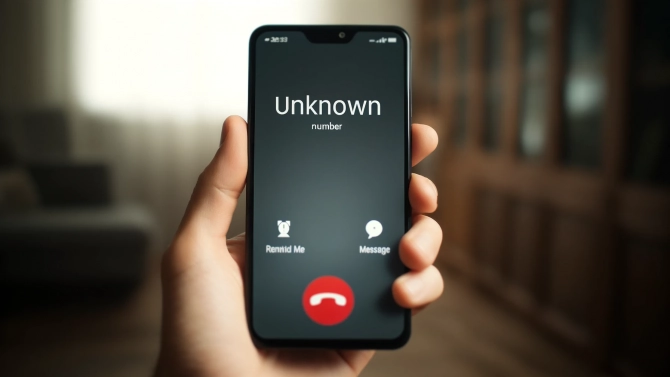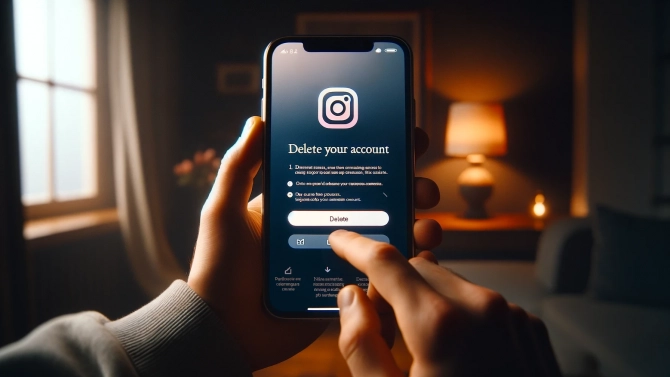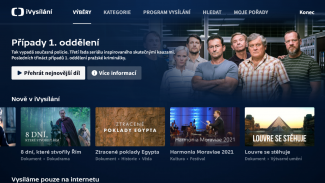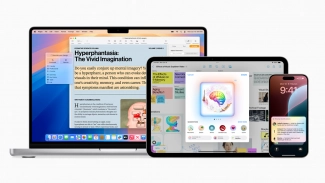Poněkud komplikovanějším způsobem, který je ovšem aplikovatelný na všechny edice Windows 7, je přejmenování účtu Guest po přihlášení se k němu. Nejprve tedy musíte účet zapnout podle postupu ve výše zmíněném článku. Poté se k němu přihlaste.
Přejděte na Start | Ovládací panely | Uživatelské účty a zabezpečení rodiny | Uživatelské účty. Můžete také do vyhledávacího pole v nabídce Start zadat řetězec uživatelské účty a klepnout na první nalezenou položku. Poté klepněte na odkaz Změnit název účtu.
Tento krok vyžaduje oprávnění správce, proto budete prostřednictvím UAC vyzváni k zadání hesla k účtu s takovým oprávněním. Poté zadejte nové pojmenování a klepněte na tlačítko Změnit název. Změna se aplikuje po odhlášení se z účtu hosta.
Ke změně názvu můžete využít také administrátorský modul Místní zásady zabezpečení, který se ovšem nachází pouze v edicích Professional, Enterprise a Ultimate. Pro jeho spuštění stiskněte kombinaci Win+R, do políčka zadejte řetězec secpol.msc a klepněte na tlačítko OK.
V levé části pak přejděte na Místní zásady | Možnosti zabezpečení a pravé části okna pak vyhledejte položku Účty: Přejmenovat účet Guest.
Klepněte na ni pravým tlačítkem a z místní nabídky zvolte Vlastnosti. Otevře se okno, kde na první záložce napište do řádku nový název. Poté klepněte na tlačítko OK a zavřete okno Místní zásady zabezpečení.
Pamatujte: Pokud změníte název účtu, originální název je s ním stále svázán v rámci složky pro ukládání uživatelských dat, ačkoliv se na přihlašovací obrazovce nebo v nabídce Start objevuje jiný. Není tedy možné původní název použít pro jiný účet.